Trello kontra Monday.com: co jest lepsze do zarządzania projektami?
Opublikowany: 2022-04-07Odpowiednie narzędzie do zarządzania projektami może pomóc w utrzymaniu porządku w firmie, zmaksymalizować produktywność i zarządzać zespołem freelancerów lub pracowników, dając możliwości rozwoju Twojej firmy.
Ten przewodnik po Trello vs Monday.com pomoże Ci znaleźć to idealne narzędzie, porównując te popularne opcje zarządzania projektami w czterech kategoriach:
- ️Funkcje
- ️ Interfejs/łatwość użytkowania
- Dodatki i integracje
- Cena £
Na koniec użyję wyników z każdej kategorii, aby wyłonić zwycięzcę w debacie Trello vs Monday.com .
Przyjrzyjmy się najpierw, czym są oba te narzędzia.
Trello vs Monday.com: wprowadzenie
Trello
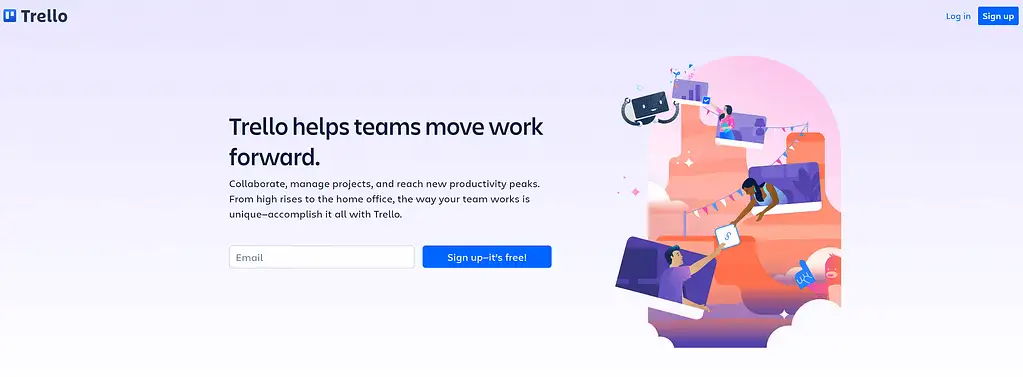
Trello wykorzystuje cyfrową tablicę korkową lub system „kanban”, aby organizować projekty w sposób wizualny. Możesz łatwo tworzyć zadania, przypisywać do nich osoby i przenosić te zadania po tablicy, korzystając z technologii przeciągania i upuszczania.
W 2021 r. Trello zostało zmodernizowane, aby zawierało wiele nowych funkcji, z których najbardziej godne uwagi są nowe sposoby przeglądania projektów. Należą do nich widok kalendarza, widok osi czasu i tabela obszaru roboczego, która umożliwia wyświetlanie zadań z wielu tablic jednocześnie. Jednak te funkcje są ograniczone do płatnych planów Trello.
poniedziałek.com
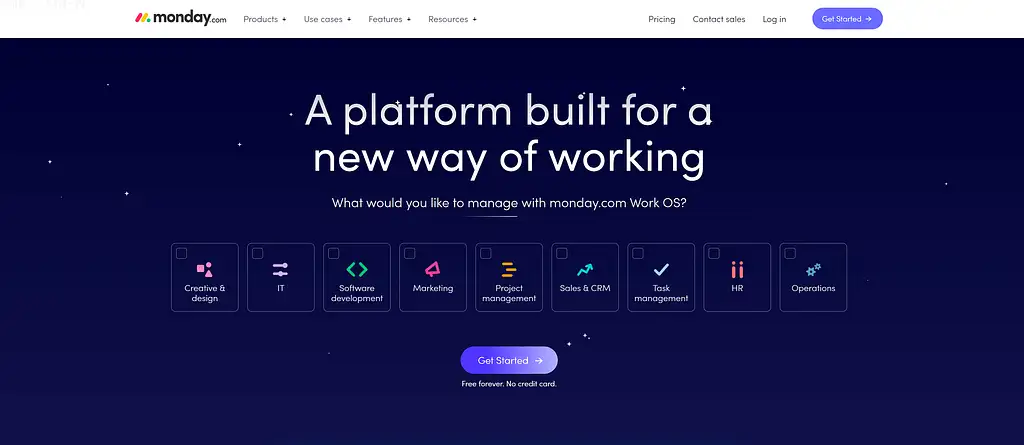
Monday.com to system zarządzania biznesem skoncentrowany na „tablicach”, które można dostosować do dowolnego celu. To sprawia, że jest to interesująca alternatywa Trello. Możesz także uzyskać dostęp do setek szablonów tablic dla różnych branż i typów projektów, co pozwala w ciągu kilku minut zbudować efektywny przepływ pracy dla swojego zespołu. Członkowie zespołu mogą następnie komunikować się bezpośrednio na tablicy lub za pośrednictwem wewnętrznego systemu przesyłania wiadomości.
Monday.com oferuje również płatnym użytkownikom szereg innych narzędzi biznesowych, w tym zarządzanie dokumentami, zarządzanie relacjami z klientami (CRM) oraz zestaw narzędzi marketingowych i sprzedażowych.
Trello kontra Monday.com: funkcje
Teraz, gdy masz już ogólne pojęcie o tym, co robi każde narzędzie, przyjrzyjmy się bardziej szczegółowo dostępnym funkcjom, koncentrując się na teraz na bezpłatnych planach; omówimy płatne plany w sekcji cen .
Trello
- Nieograniczone karty
- Do 10 tablic na obszar roboczy
- Nieograniczone power-upy na pokładzie
- Nieograniczona pamięć (10 MB/plik)
- 250 poleceń w obszarze roboczym miesięcznie
- Niestandardowe tła i naklejki
- Nieograniczony dziennik aktywności
- Cesjonariusz i terminy płatności
- Aplikacje mobilne na iOS i Android
- uwierzytelnianie dwuskładnikowe
poniedziałek.com
- Nieograniczone tablice
- Nieograniczone dokumenty
- 200+ szablonów
- Ponad 20 typów kolumn
- Do dwóch członków zespołu
- Aplikacje na iOS i Androida
Zwycięzca
Na pierwszy rzut oka Trello wydaje się oferować znacznie więcej funkcji, ale różnorodność szablonów tablic i typów kolumn oferowanych przez Monday.com umożliwia tworzenie wysoce spersonalizowanych tablic do różnych celów. Trzeba byłoby dodać kilka dodatków do Trello, aby nadać mu podobną funkcjonalność, a mimo to nie miałbyś dostępu do szablonów.
Trello vs Monday.com: interfejs użytkownika i łatwość użytkowania
Trello
Interfejs Trello jest podzielony na dwa główne obszary: obszary robocze i tablice.
Obszary robocze to zasadniczo centra firmowe. Możesz dodawać tablice, nawigować między nimi i dostosowywać kolory swojego obszaru roboczego, aby stworzyć wrażenie marki. Jeśli zainwestujesz w plan Premium, będziesz mógł również tworzyć tabele Workspace, które mogą służyć do wyświetlania zadań z wielu tablic w jednym miejscu. To świetny sposób, aby zobaczyć postępy wszystkich swoich projektów w jednym miejscu.
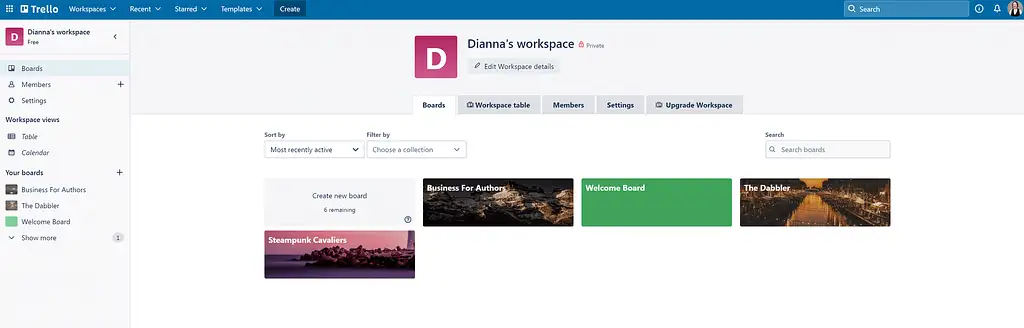
Pamiętaj, że jeden użytkownik może tworzyć wiele (nieograniczonych) obszarów roboczych. Możesz także użyć jednego konta Trello, aby przełączać się między uruchomionymi obszarami roboczymi i innymi obszarami roboczymi, do których Cię zaproszono. Jeśli jednak zainwestujesz w płatny plan, będzie on dotyczył tylko jednego z Twoich obszarów roboczych.
Tablice są miejscem, w którym większość akcji dzieje się w Trello. Są one wyświetlane jako cyfrowe tablice do przypinania z kolumnami, które ułatwiają organizowanie zadań. Poszczególne zadania są dodawane do tych kolumn jako karty. Możesz dodawać nowe karty bezpośrednio do dowolnej kolumny i przenosić je w dowolnym momencie, korzystając z funkcji przeciągania i upuszczania.
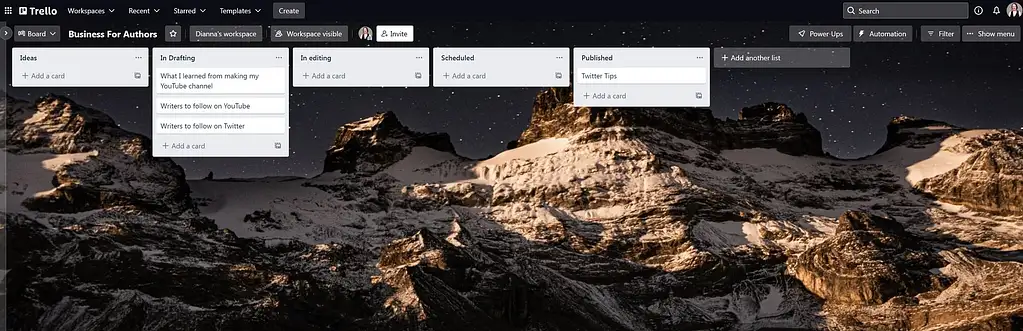
Po utworzeniu karty możesz ją kliknąć, aby ją dostosować. Program podstawowy umożliwia dodawanie kolorowych etykiet, opisów tekstowych, obrazów i listy kontrolnej. Możesz także przypisywać użytkowników i ustawiać terminy dla każdej karty, a ludzie mogą zostawiać komentarze na tablicy, zadawać pytania lub dodawać notatki dotyczące określonego zadania.
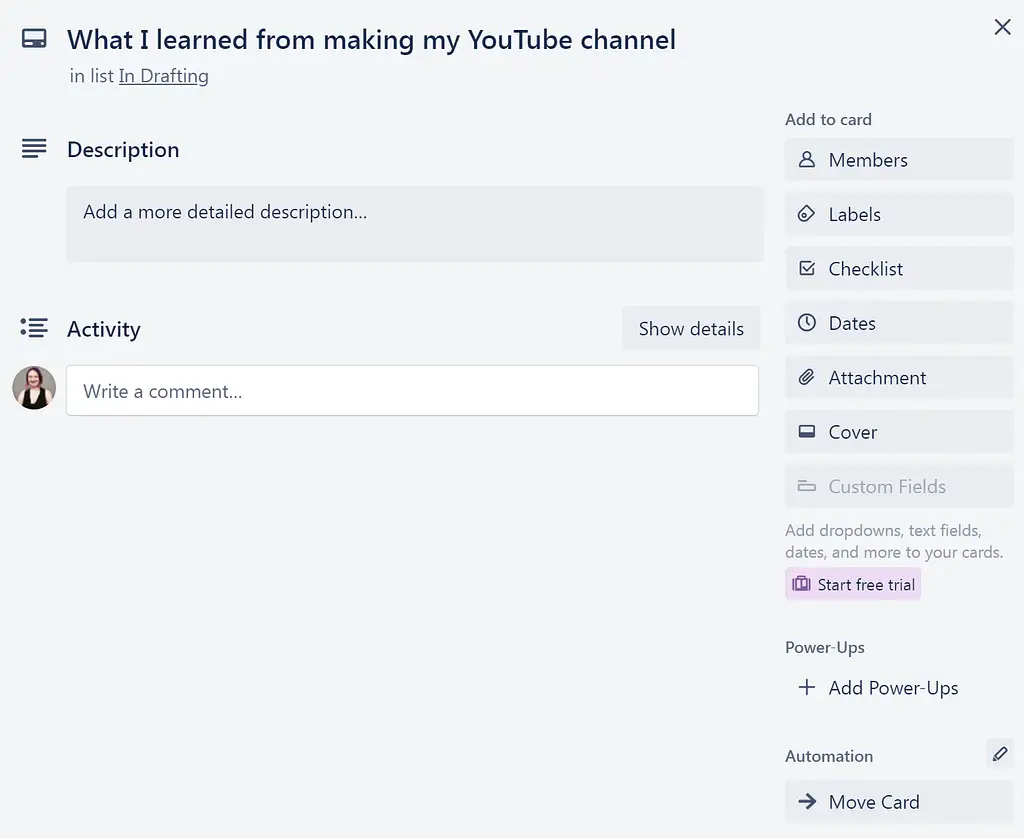
Możesz także zwiększyć funkcjonalność swoich plansz i kart, dodając dopalacze; Omówię je dalej w sekcji o integracjach.
poniedziałek.com
Jedną z rzeczy, które zauważyłem na początku mojej analizy Trello vs Monday.com, jest to, że konfiguracja Monday.com wymaga więcej pracy. Witryna zadaje różne pytania dotyczące tego, jak planujesz korzystać z oprogramowania i daje możliwość zaproszenia członków zespołu przed wysłaniem Cię do biblioteki szablonów.
Sama biblioteka szablonów jest również dość przytłaczająca przy pierwszym logowaniu. Zostaniesz automatycznie zarejestrowany na bezpłatną wersję próbną najdroższego planu, dzięki czemu zobaczysz ponad tysiąc szablonów, z których każdy jest zoptymalizowany pod kątem określonego celu. Wiele zaawansowanych szablonów wykorzystuje również funkcje premium, takie jak automatyzacja i generowanie potencjalnych klientów, aby pomóc w ich wyznaczonym celu. Dlatego warto trzymać się najprostszych dostępnych szablonów plansz, jeśli chcesz korzystać z darmowej wersji Monday.com.
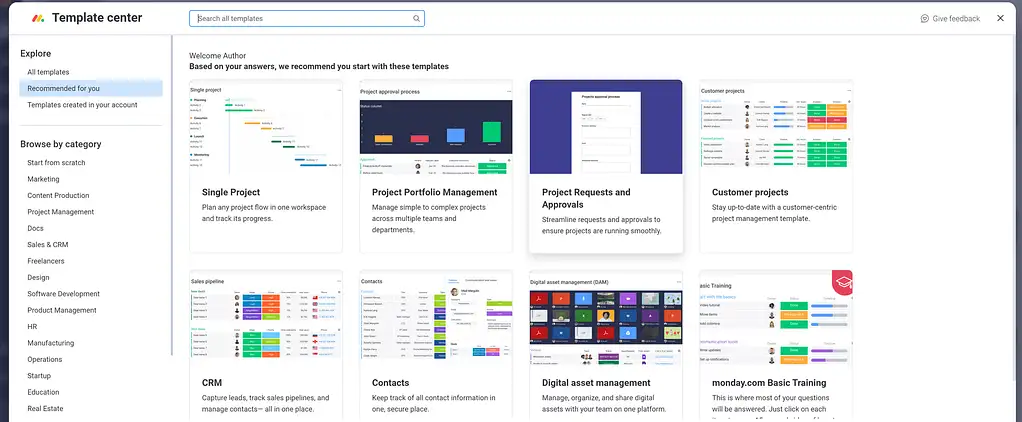
Możesz także tworzyć tablice od podstaw. Jest to świetna opcja, jeśli już wiesz, jak chcesz uporządkować swój projekt, a także jest to najprostszy sposób, aby upewnić się, że przypadkowo nie użyjesz szablonu premium.
Tablice tworzone od podstaw zawierają dwa widoki: domyślny widok tabeli i widok Kanban podobny do Trello. Widok tabeli jest zorganizowany w oznaczone kolorami „Grupy”, które stają się kolumnami w widoku Kanban. Ułatwia to przełączanie między dwoma widokami bez utraty kontroli nad zadaniami. Możesz przenosić zadania między kolumnami lub grupami w dowolnym momencie, korzystając z funkcji przeciągania i upuszczania.
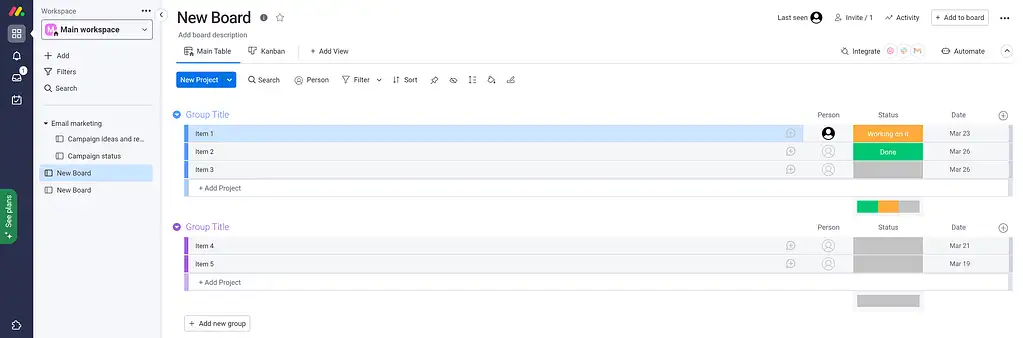
Widok tabeli ułatwia modyfikowanie kilku aspektów zadania za pomocą kilku kliknięć, w tym przypisywania członków zespołu, zmiany stanu postępu i dodawania terminu. Gdy klikniesz na zadanie, będziesz mógł zrobić jeszcze więcej, na przykład dodać opis i załączyć odpowiednie pliki.
Podsumowując, system Monday.com jest na początku trochę przytłaczający, ale w rzeczywistości jest całkiem łatwy w użyciu, zwłaszcza jeśli trzymasz się prostych szablonów i/lub tworzysz własne tablice od podstaw.
Jedną z funkcji Monday.com, która wyróżnia się w debacie Trello vs Monday.com, jest skrzynka odbiorcza . Jest to obszar, w którym możesz wysyłać i odbierać wiadomości od członków swojego zespołu oraz zarządzać nimi. To świetny sposób na komunikowanie się o rzeczach, które mogą nie być związane z konkretnym zadaniem.
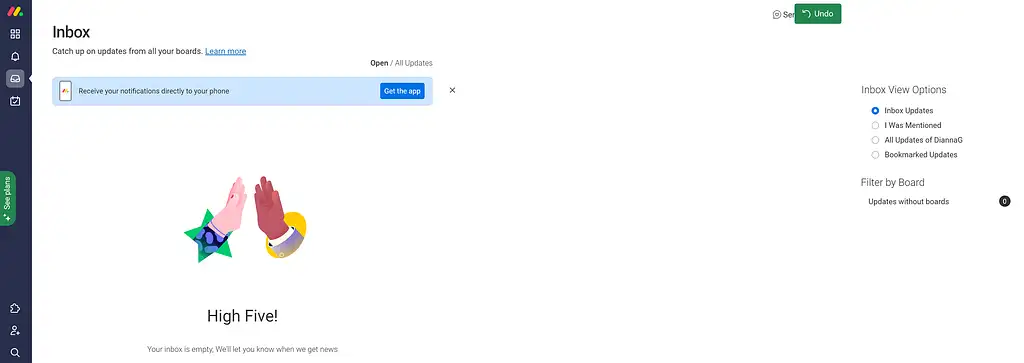
Kolejną rzeczą, którą lubię w Monday.com, jest obszar My Work . Jest to obszar, w którym możesz wyświetlić przydzielone Ci zadania, wymienione w kolejności ich wykonania, bardzo podobnej do tego, jak rzeczy są wyświetlane w Todoist. Podoba mi się to, ponieważ ułatwia śledzenie tego, do czego jesteś osobiście przypisany, co może być dość skomplikowane w Trello, jeśli uczestniczysz w kilku różnych projektach.

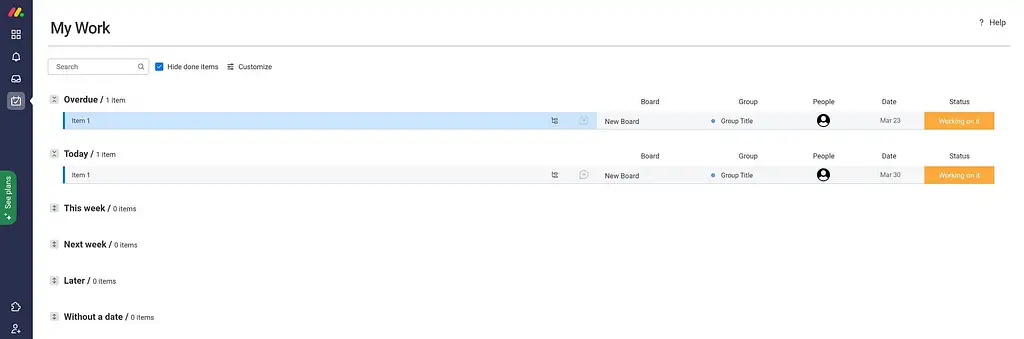
Zwycięzca
Wybór zwycięzcy tutaj jest trudny. Z jednej strony Trello.com jest łatwiejszy w konfiguracji, zwłaszcza jeśli jesteś osobą, która czuje się przytłoczona, gdy masz dostęp do zbyt wielu funkcji. Z drugiej strony Monday.com oferuje ogromną różnorodność typów tablic, więcej narzędzi do współpracy i obszar My Work do zarządzania zadaniami osobistymi, a to tylko funkcje zawarte w darmowej wersji.
Oznacza to, że odpowiednie narzędzie do pracy zależy od Twoich potrzeb i preferencji. Jeśli potrzebujesz czegoś prostego do zarządzania projektami przy minimalnej współpracy, Trello jest świetnym narzędziem. Jeśli chcesz czegoś z szeroką gamą typów tablic i innymi zaawansowanymi funkcjami, Monday.com jest lepszy.
Trello vs Monday.com: dodatki i integracje
Trello
Trello wykorzystuje system Power Ups, który można łatwo zastosować do poszczególnych tablic. Są ich setki, co pozwala dodawać nowe funkcje do tablic Trello i integrować je z różnymi popularnymi narzędziami biznesowymi.
Oto krótka lista niektórych z bardziej znaczących ulepszeń:
- Dodatek Amazing Fields do pól niestandardowych
- Śledzenie czasu według TimeCamp
- Formy Trello od Blue Cat
- Integracja SurveyMonkey
- Integracje z Gmailem, Dyskiem Google, Salesforce i Zendesk
Trello nie pobiera żadnych opłat za dodanie Power Ups do swoich tablic. Jednak niektórzy twórcy zewnętrzni pobierają opłatę subskrypcyjną za swoje ulepszenia. Jeśli planujesz korzystać z któregokolwiek z tych ulepszeń, musisz uwzględnić dodatkową opłatę za subskrypcję w całkowitym koszcie korzystania z Trello.
poniedziałek.com
Monday.com oferuje szeroką gamę aplikacji, które można w dowolnym momencie dodać do obszaru roboczego. Integracje stają się wtedy dostępne do użytku na wszystkich płytach, zamiast wymagać instalacji na każdej płycie osobno. Pamiętaj, że duży procent tych aplikacji należy kupić od twórcy zewnętrznego.
Oto krótka lista niektórych z ważniejszych aplikacji oferowanych przez Monday.com:
- Uwagi
- Wbudowany kod HTML
- Voicer do nagrywania opisów dźwiękowych zadań
- Superforma
Monday.com oferuje również integrację z różnymi narzędziami do takich rzeczy, jak poczta e-mail, komunikacja wewnętrzna, zarządzanie plikami i marketing. Jednak te integracje są ograniczone do kont z płatnymi planami na poziomie Standard lub wyższym. Jest to godne uwagi w porównaniu z Trello, który oferuje wszystkie integracje w bezpłatnym abonamencie, choć z okazjonalnymi opłatami od dostawców zewnętrznych.
Zwycięzca
To jeden z obszarów, w którym Trello jest ostatecznym zwycięzcą. Istnieje ogromna różnorodność Power Upów, a większość z nich jest bezpłatna, podczas gdy integracje Monday.com są dostępne tylko w planach wyższego poziomu, a większość aplikacji należy kupić osobno.
Trello vs Monday.com: ceny
Trello
Wraz z bezpłatnym planem omówionym w tym artykule Trello oferuje trzy płatne plany:
- Standard. Dostępne za 5 USD za użytkownika miesięcznie, rozliczane rocznie (minimum 60 USD rocznie). Ten plan obejmuje wszystko w planie bezpłatnym + nieograniczoną liczbę tablic, zaawansowane listy kontrolne, pola niestandardowe, możliwość pobierania plików o rozmiarze do 250 MB, do 1000 poleceń obszaru roboczego (automatyzacja) miesięcznie, gości na jednej tablicy i zapisane wyszukiwania.
- Premia. Dostępne za 10 USD za użytkownika miesięcznie (minimum 120 USD rocznie). Ten plan obejmuje wszystko, co obejmuje plan Standard + widok pulpitu nawigacyjnego, widok osi czasu, widoki tabeli i kalendarza Workspace, widok mapy, nieograniczoną liczbę poleceń Workspace (automatyzacja), szablony na poziomie Workspace oraz różnorodne funkcje administracyjne i bezpieczeństwa.
- Przedsiębiorstwo. Dostępne za 17,50 USD za użytkownika miesięcznie (minimum 210 USD rocznie). Ten plan obejmuje wszystko w planie Premium + możliwość zastosowania tego planu do nieograniczonej liczby obszarów roboczych, uprawnień w całej organizacji i tablic widocznych w organizacji, zarządzania tablicami publicznymi, gości z wieloma tablicami oraz bardziej zaawansowanych funkcji administracyjnych i zabezpieczeń.
Pamiętaj, że plany Standard i Premium liczą do rozliczeń każdego użytkownika dodanego do wielu tablic. Oznacza to, że jeśli masz kilku członków zespołu pracujących na wielu tablicach, plan Enterprise może być bardziej opłacalny, ponieważ możesz uczynić tych użytkowników gośćmi i płacić tylko za tych, którzy potrzebują pełnych możliwości administracyjnych Workspace.
poniedziałek.com
Wraz z darmowym planem omówionym w tym artykule, Monday.com oferuje cztery płatne plany:
- Podstawowy. Dostępne za 8 USD za miejsce miesięcznie, rozliczane rocznie. Istnieje również minimum trzech miejsc, co sprawia, że minimalna opłata roczna za ten plan wynosi 288 USD rocznie. Ten plan obejmuje wszystko w planie bezpłatnym + nieograniczoną liczbę bezpłatnych przeglądarek, nieograniczoną liczbę elementów, 5 GB miejsca na pliki, możliwość tworzenia pulpitu nawigacyjnego w oparciu o jedną tablicę oraz dostęp do priorytetowej obsługi klienta.
- Standardowy . Dostępne za 10 USD za miejsce miesięcznie, rozliczane rocznie. Ponownie, ten plan ma minimum trzech miejsc, co daje minimalną roczną opłatę 360 USD. Ten plan obejmuje wszystko w planie podstawowym + 20 GB miejsca na dokumenty, widoki osi czasu i wykresu Gantta, widok kalendarza, dostęp dla gości, 250 automatyzacji miesięcznie, 250 działań poprzez integracje miesięcznie oraz możliwość stworzenia pulpitu nawigacyjnego łączącego do pięciu tablic .
- Zawodowiec . Dostępne za 16 USD za członka miesięcznie, rozliczane rocznie. Przy minimum trzech miejscach oznacza to, że minimalna opłata roczna wynosi 576 USD. Ten plan obejmuje wszystko w planie Standard + 100 GB miejsca na dokumenty, prywatne tablice i dokumenty, śledzenie czasu, nowe typy kolumn, 25 000 działań automatyzacji, 25 000 działań integracyjnych oraz możliwość stworzenia pulpitu łączącego do 10 tablic.
- Przedsiębiorstwo. Ten plan jest dostępny tylko w ramach cen niestandardowych. Otrzymasz rozwiązania na poziomie przedsiębiorstwa do automatyzacji i integracji, wielopoziomowe uprawnienia, zaawansowaną analitykę i raportowanie, dostosowane do potrzeb onboarding i wsparcie premium oraz możliwość utworzenia pulpitu nawigacyjnego z maksymalnie 50 tablicami.
Niestety, witryna Monday.com jest nieco niejasna w kwestii tego, co kwalifikuje się jako „miejsce”. O ile wiem, jest to każdy, kto otrzymał dostęp do całego obszaru roboczego Monday.com. Jeśli chcesz mieć użytkowników, którzy współpracują tylko nad poszczególnymi projektami i nie są dodawani do rozliczeń, musisz zarejestrować się w planie Standard lub nowszym.
Zwycięzca
Trello jest tutaj wyraźnym zwycięzcą. Cena za osobę jest niższa i możesz zapisać się do dowolnego planu z tylko jedną osobą, więc minimalny koszt każdego planu jest znacznie niższy.
Trello vs Monday.com: ostateczny werdykt
Teraz, gdy przyjrzeliśmy się bliżej obu narzędziom, czas podjąć decyzję. Najpierw jednak krótki przegląd zwycięzców w każdej kategorii:
- Funkcje: Monday.com
- Interfejs użytkownika/łatwość użytkowania: Krawat; Trello jest łatwiejszy do rozpoczęcia, ale Monday.com ma znacznie więcej funkcji
- Dodatki i integracje : Trello wygrywa, ponieważ większość Power Ups jest dostępna za darmo, podczas gdy integracje Monday.com są dostępne tylko w planach płatnych, a większość dodatków wymaga dodatkowej płatności
- Ceny : Trello jest bardziej przystępny cenowo dzięki możliwości założenia konta dla jednego użytkownika
Ogólnie uważam, że Trello jest silniejszą aplikacją dla przedsiębiorców, którzy pracują z freelancerami i małymi zespołami. Z drugiej strony Monday.com jest bardziej odpowiedni dla większych firm z większymi budżetami i potrzebą bardziej wyspecjalizowanych, zautomatyzowanych tablic.
Jakie narzędzie do zarządzania projektami Cię najbardziej interesuje? Daj nam znać w komentarzach poniżej!
